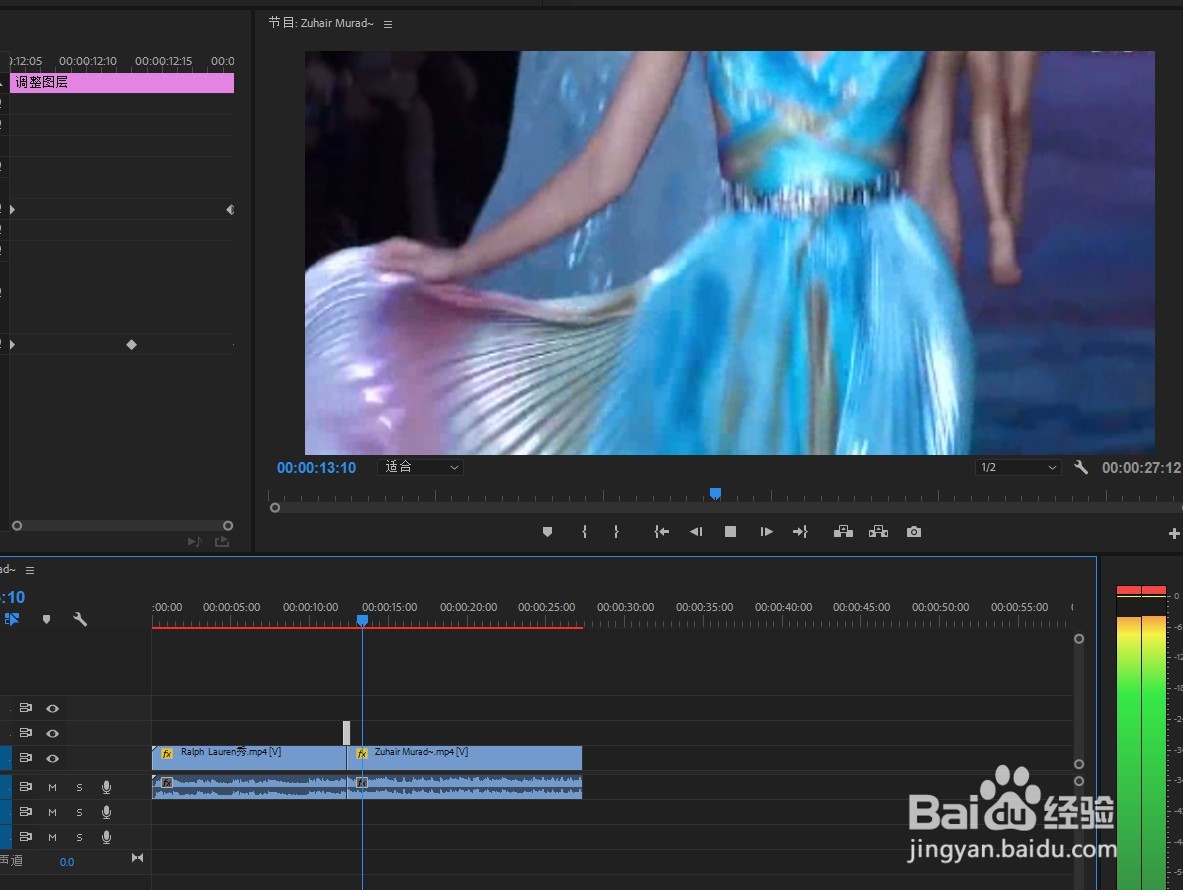1、在PR中导入两段视频,拖放到轨道上。
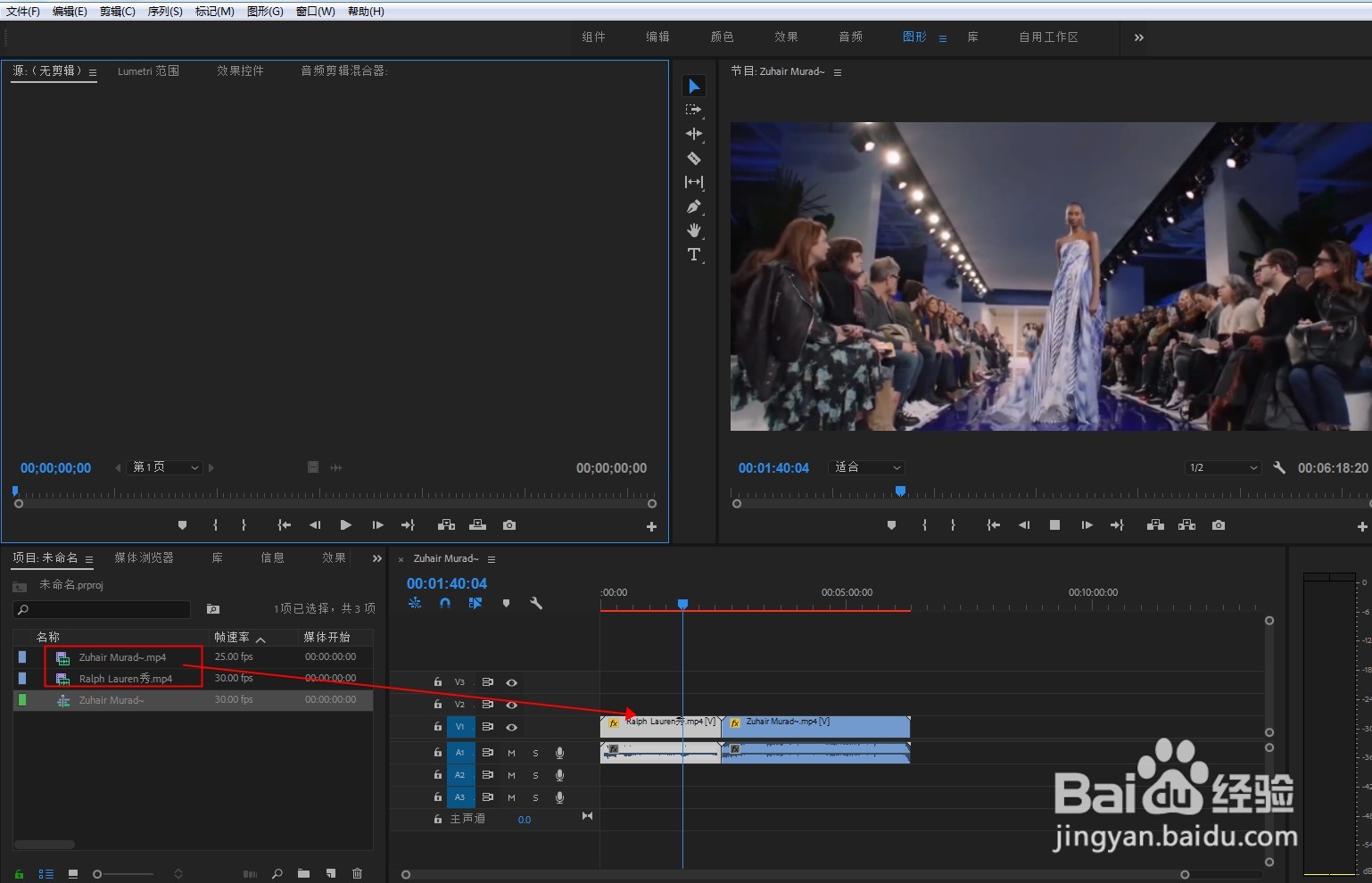
2、点击新建项,新建调整图层,放到两个视频的中间上方。

3、添加位移效果,在起始点打上关键帧,参数默认。在末尾处打上关键帧,参数为默认值的负数。
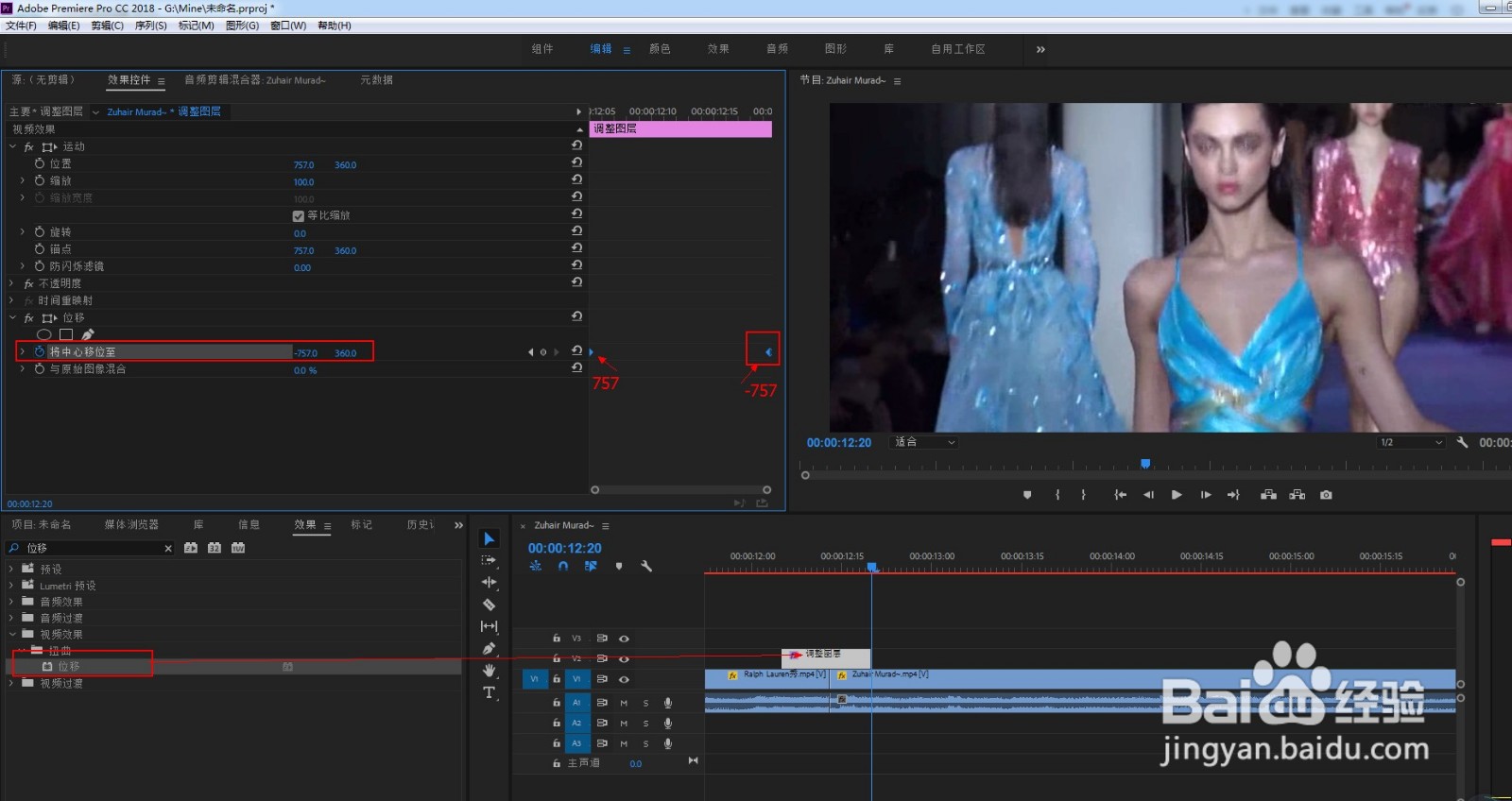
4、添加方向模糊效果,方向设置为90度。

5、在模糊长度的开头、中间、结尾分别打上关键帧。开关和结尾参数为默认的0,中间的关键帧参数为100。

6、点击播放,即可看到瞬间画面向左切换到下一镜的转场效果。
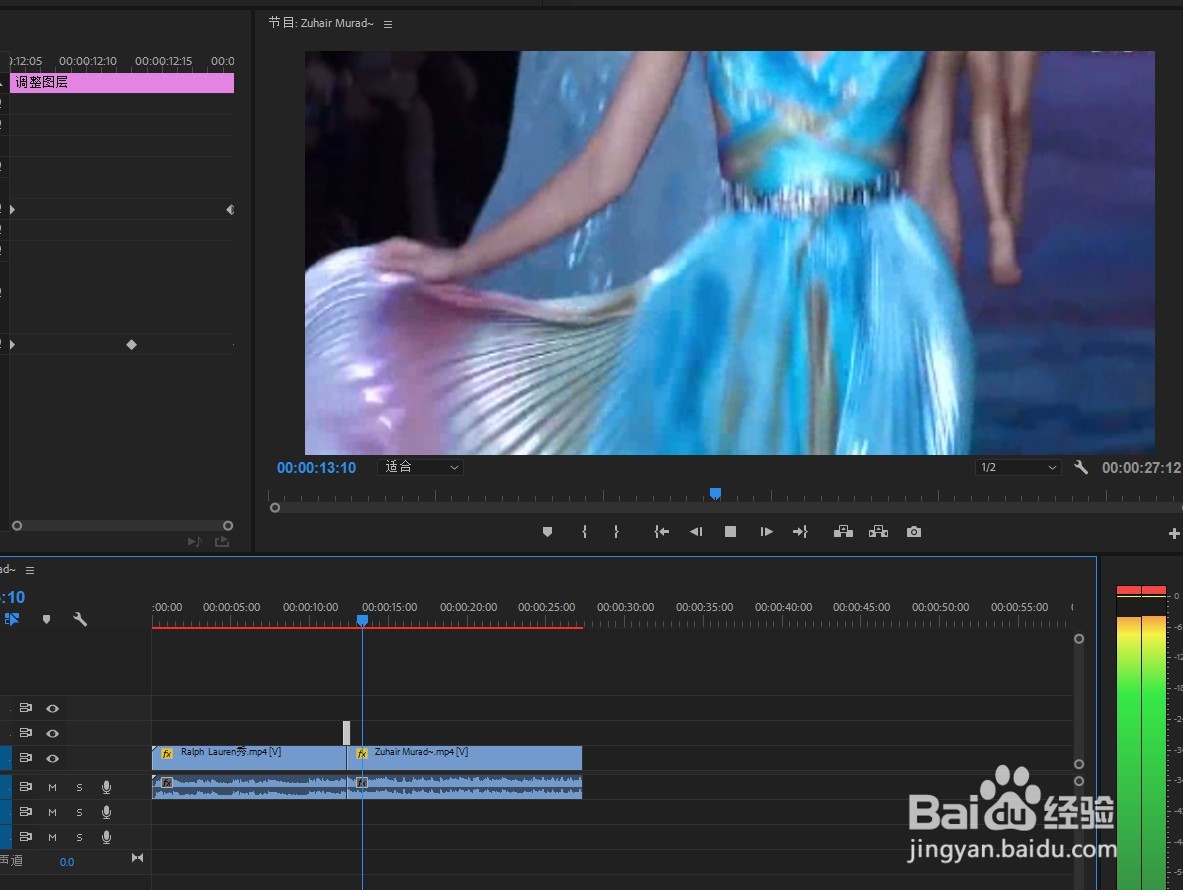
时间:2024-10-12 04:41:34
1、在PR中导入两段视频,拖放到轨道上。
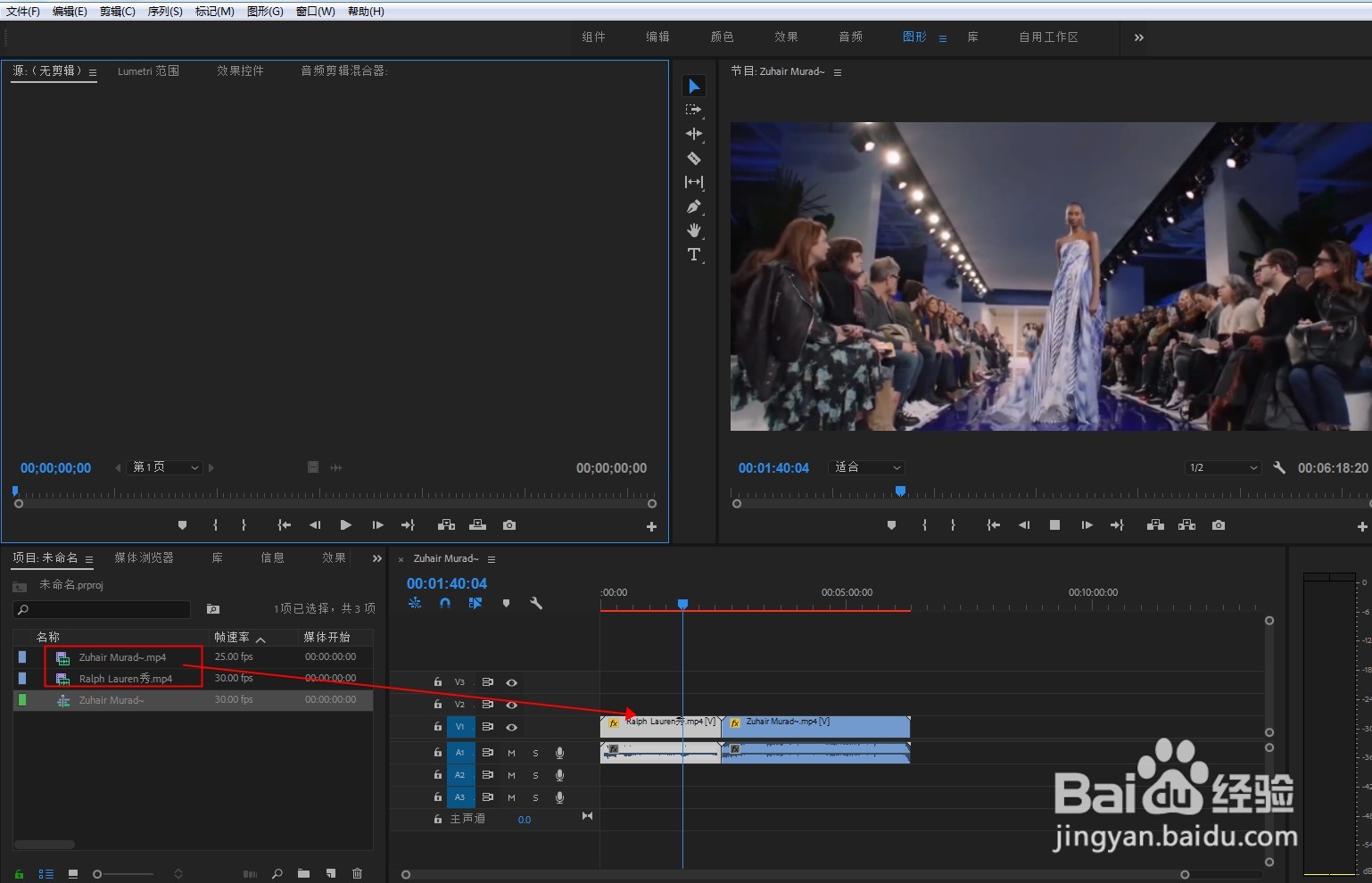
2、点击新建项,新建调整图层,放到两个视频的中间上方。

3、添加位移效果,在起始点打上关键帧,参数默认。在末尾处打上关键帧,参数为默认值的负数。
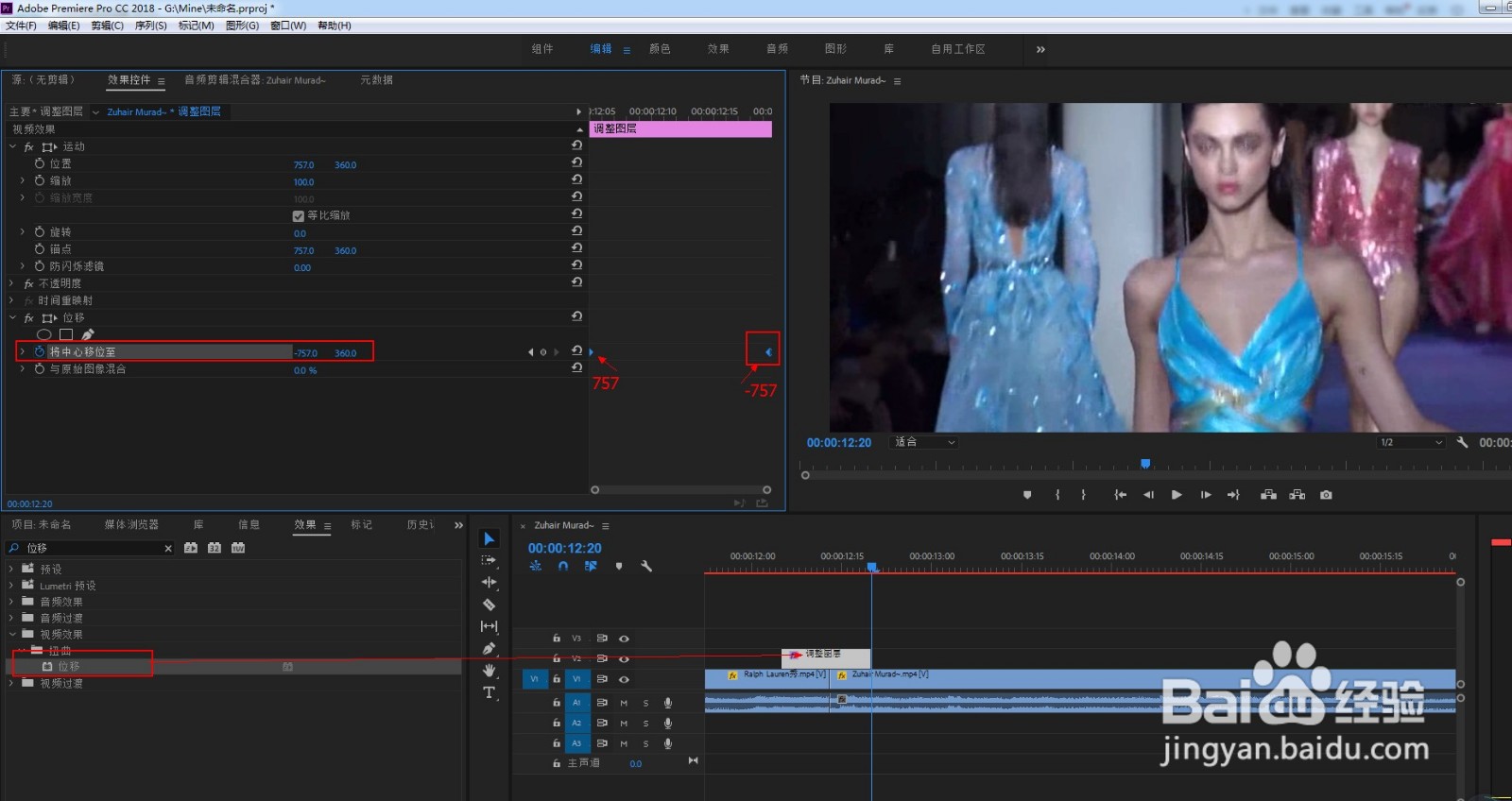
4、添加方向模糊效果,方向设置为90度。

5、在模糊长度的开头、中间、结尾分别打上关键帧。开关和结尾参数为默认的0,中间的关键帧参数为100。

6、点击播放,即可看到瞬间画面向左切换到下一镜的转场效果。